Externí podpisová kniha - Nápověda
Návod na práci v externí podpisové knize
Pokud obdržíte e-mail s textem "Správa železnic, státní organizace Vám předkládá k podpisu dokument.“, ve kterém se nachází také:
- Věc
- Číslo jednací
pod těmito údaji naleznete "Odkaz do podpisové knihy". Po kliknutí na odkaz je uživatel přesměrován do webové aplikace "externí podpisová kniha". Otevřením stránky dochází k zaslání SMS s kódem na telefonní číslo, které bylo uvedeno žadatelem podpisu. Obdržený kód se zadává do příslušného pole viz. obrázek níže ve vstuním formuláři (obr. 1). Platnost vygenerovaného kódu je 5 minut.
Aby bylo možné proces elektronického podpisu, prostřednictvím Externí podpisové knihy Správy železnic, státní organizace dokončit, je nutné, aby vaše softwarové vybavení počítače splňovalo následující podmínky:
- Provedena instalace doplňku do prohlížeče (tokenu), potřebného pro podpis. Token je dostupný pouze pro prohlížeče uvedené níže, jiný prohlížeč není podporován. Jejich instalaci zajistíte stažením z dostupných zdrojů:
- Instalace komunikačního doplňku pro podporu tokenu.
Po úspěšné instalaci tokenu, připojením vlastního prostředku pro vytváření elektronických podpisů v počítači je možné úspěšně využít prostředků Externí podpisové knihy.
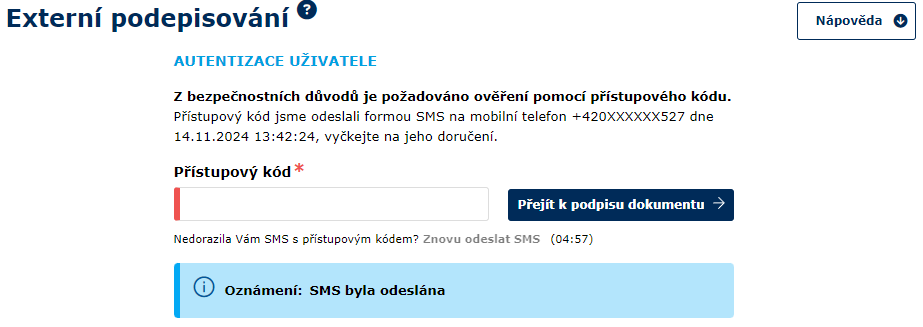
obr. 1
Po zadání kódu a kliknutí na tlačítko "Přejít k podpisu dokumentu", je uživatel přesměrován na zobrazení komponenty (souboru), u které je požadován podpis.
Na uvedené stránce se uživatel s obsahem může seznámit a následně komponentu podepsat (viz obr. 2). Dostupné jsou následující funkcionality:
- Nápověda (ke stažení)
- "?" (základní instrukce)
- Podepsat dokumentu
- Stáhnout pro offline podpis
- Nahrát offline podepsaný dokument
- Vrátit bez podpisu
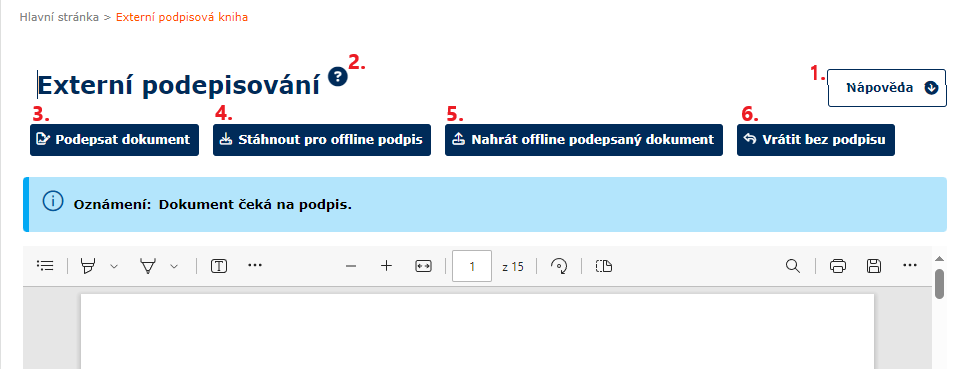
obr. 2
Splňuje-li PC podmínky viz popis výše, realizaci podpisu uživatel provede kliknutím na tlačítko "Podepsat dokument". Následuje vyvolání dialogového okna pro výběr certifikátu uživatele (obr. 3). Vhodný kvalifikovaný elektronický podpis uživatel potvrdí kliknutím na tlačíko "OK".

obr. 3
Podpis uživatel potvrzuje zadáním PINu k certifkátu viz níže (obr. 4), který potvrdí tlačítkem "Ok".

obr. 4
Pokud není možné splnit popsané SW požadavky. Uživatel využije funkcionality "Stáhnout pro offline podpis". Soubor stáhne, podepíše pomocí lokálních prostředků třeba v AdobeReader a následně komponentu (soubor) nahraje tlačítkem "Nahrát offline podepsaný dokument".
Předložený dokument je možné v případě nesouhlasu s jeho obsahem Žadateli o podpis vrátit tlačítkem "Vrátit bez podpisu". Tento krok vyžaduje odůvodnění. Akci potvrdíte tlačítkem "Vrátit" (obr. 5).
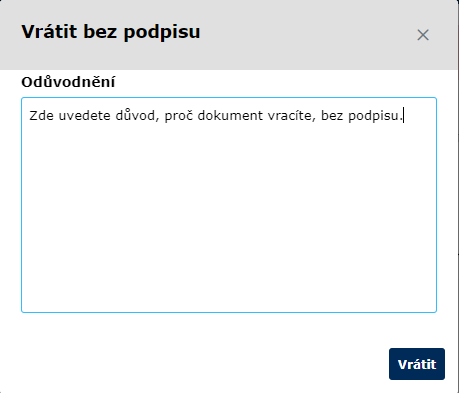
obr. 5
